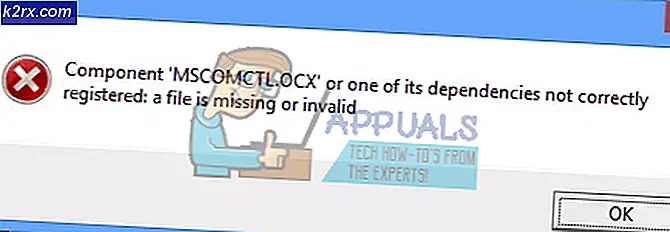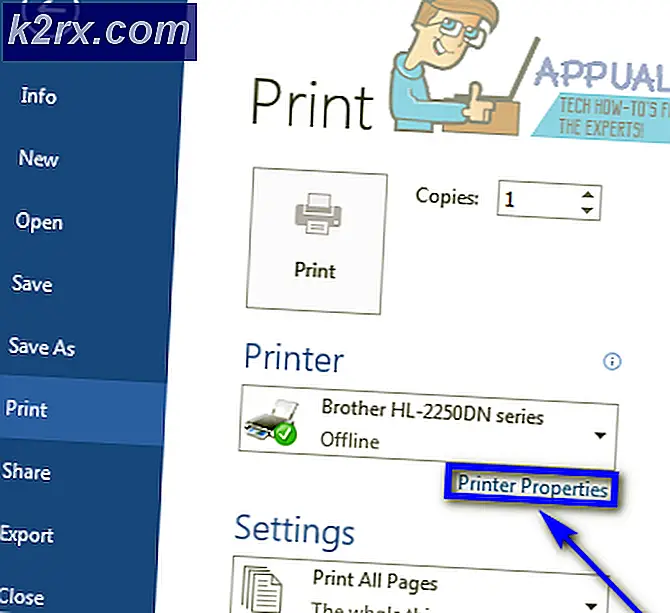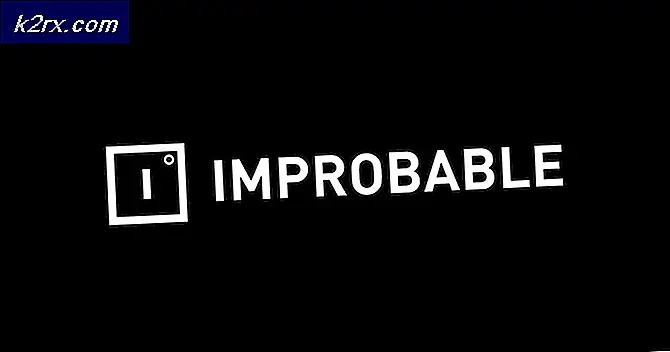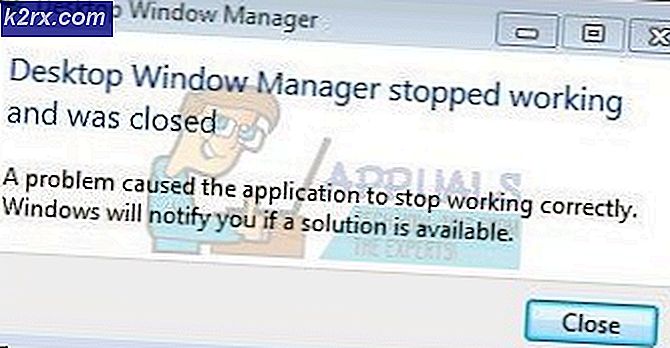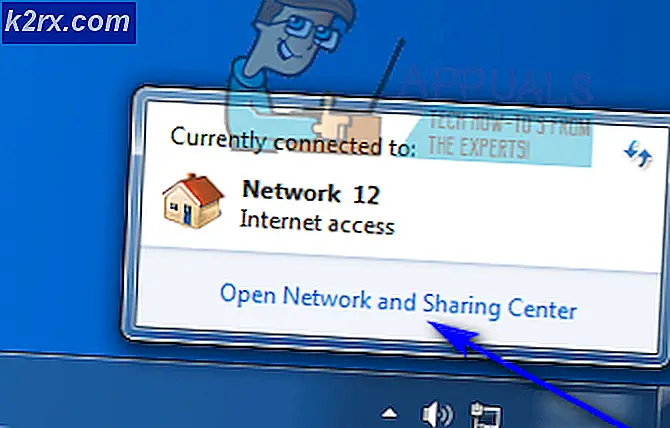Oplossing: Roblox-foutcode 610
Veel Roblox-spelers melden dat ze het Foutcode: 610 bij het starten van een spel in Roblox. De meeste getroffen gebruikers melden dat de fout zal optreden ongeacht het Roblox-spel dat ze proberen te starten. Van alle meest populaire fouten in Roblox, is deze een van de nieuwste foutcodes (deze begon pas in december 2018).
Wat veroorzaakt de foutcode: 610 in Roblox?
We hebben dit specifieke foutbericht onderzocht door te kijken naar verschillende gebruikersrapporten en de reparatiestrategieën die ze gebruikten om de oorzaak van het probleem op te sporen en op te lossen. De meeste informatie die we voor deze fout hebben kunnen verzamelen, is afkomstig van de officiële DevForums en een paar andere geloofwaardige bronnen.
Op basis van wat we hebben verzameld, zijn er verschillende veelvoorkomende scenario's die de 610-foutcode in Roblox activeren:
Als u momenteel moeite heeft om deze specifieke foutcode in Roblox op te lossen, biedt dit artikel u een aantal stappen voor probleemoplossing. Scroll naar beneden en je zult verschillende methoden vinden die andere gebruikers in een vergelijkbare situatie hebben gebruikt om de fout op te lossen of in ieder geval de oorzaak van de fout te achterhalen.
Als je zo efficiënt mogelijk wilt zijn, raden we je aan de onderstaande methoden te volgen in de volgorde waarin ze worden gepresenteerd. Je zou uiteindelijk een oplossing moeten vinden die enig licht werpt op de foutcode die je tegenkomt in Roblox.
Methode 1: controleren of servers niet beschikbaar zijn
Een van de eerste dingen die u moet doen als u deFoutcode: 610is om te controleren of de oorzaak van het probleem buiten uw macht ligt. Op basis van ons onderzoek kan deze specifieke fout ook optreden als de Roblox-servers niet beschikbaar zijn.
Dit is al eerder gebeurd aan het einde van 2018 toen sommige hackers erin slaagden een GUI te maken in sommige accounts die een pop-up dwongen waardoor het spel crashte. De ontwikkelaars achter Roblox zijn er sindsdien in geslaagd het probleem op te lossen, maar het is niet onmogelijk dat een variant van dit probleem terugkeert.
Met dit in gedachten raden we u aan om te beginnen met het oplossen van deze specifieke fout door de status van de Roblox-servers te verifiëren. Om dit te doen, ga je naar een van de volgende downdetector-services en kijk je of andere spelers problemen hebben met de servers:
- IsTheServiceDown
- DownDetector
Als u ontdekt dat de oorzaak van het probleem een serverprobleem is, wacht dan een paar uur voordat u opnieuw een Roblox-game probeert te starten.
Als u geen bewijs vindt dat de Roblox-servers niet werken, maar u nog steeds de 610-foutcode tegenkomt, gaat u naar de volgende methode hieronder.
Methode 2: Log uit en in bij het account
De meeste Roblox-spelers die moeite hebben gehad om deze specifieke fout op te lossen, zijn er eindelijk in geslaagd om dit te doen door uit te loggen bij hun account en bij alle andere sessies voordat ze opnieuw inloggen. Hoewel er geen officiële verklaring is waarom deze methode effectief is, speculeren sommige getroffen gebruikers dat dit waarschijnlijk komt doordat sommige componenten worden vernieuwd wanneer de gebruikers uitloggen en weer inloggen.
Hier is een korte handleiding om dit te doen:
- Klik in Roblox op het tandwielpictogram (Instellingen) in de rechterbovenhoek en klik op Uitloggen.
- Vernieuw de browserpagina en Log in opnieuw met hetzelfde account.
- Ga naar het Spel tab en start een game opnieuw om te zien of het probleem zich nog steeds voordoet.
Als u de foutcode 610 nog steeds tegenkomt, gaat u naar de volgende methode hieronder.
Methode 3: Roblox downloaden naar uw computer (alleen Windows 10)
Verschillende Roblox-spelers die deze specifieke foutmelding zijn tegengekomen, zijn erin geslaagd een manier te vinden om de foutcode te omzeilen. Helaas is deze procedure alleen mogelijk op Windows 10, omdat dit het enige besturingssysteem is dat een Roblox-app bevat die fysiek op uw computer wordt geïnstalleerd.
De meeste getroffen gebruikers die deze tijdelijke oplossing hebben geprobeerd, hebben gemeld dat hetFoutcode: 610werd volledig geëlimineerd na het installeren van Roblox op hun computer. Hier is wat je moet doen:
- Bezoek deze link (hier) en druk op de Krijgen knop om Roblox op uw computer te downloaden. U kunt ook Windows Store openen en zoeken naar "Roblox" om naar een soortgelijk venster te gaan.
- Zodra de download is voltooid, wordt u naar een Microsoft Store-venster geleid. Zodra u daar bent, drukt u op Speel om de desktopversie van het spel te starten.
- Meld u aan met uw gebruikersgegevens om in te loggen.
- Baan je een weg naar de Spel tab en start een willekeurige modus om te zien of het probleem is opgelost.
Als u nog steeds dezelfde foutcode tegenkomt, gaat u naar de volgende methode hieronder.
Methode 4: een nieuw account aanmaken
Een paar getroffen gebruikers hebben gemeld dat wat voor hen werkte, het maken van een nieuw Roblox-account is en dat gebruikt om spelmodi te starten. We zijn erin geslaagd om meer dan een dozijn gevallen te vinden waarin getroffen gebruikers hebben gemeld dat het probleem niet meer optrad toen ze dezelfde spelmodus startten vanuit een nieuw aangemaakt account.
Natuurlijk is dit niet ideaal als je een oud account hebt met veel XP en vrienden, maar het kan dienen als een tijdelijke oplossing totdat het probleem volledig is opgelost door Roblox-ontwikkelaars.
Hier is wat je moet doen:
- Bezoek deze link (hier) en klik Aanmelden.
Opmerking: Als u al bent aangemeld, klikt u op het tandwielpictogram en kiest u Uitloggen.
- Vul het Aanmelden formulier met de nodige informatie en klik op Aanmelden om uw nieuwe account te registreren.
- Log in met uw nieuw aangemaakte account en start een spelmodus om te zien of het probleem zich nog steeds voordoet.
Als u dit foutbericht nog steeds tegenkomt, gaat u naar de volgende methode hieronder.
Methode 5: IP- en DNS-configuratie vernieuwen
Een paar getroffen gebruikers hebben gemeld dat ze eindelijk weer konden spelen nadat ze een verhoogd opdrachtpromptvenster hadden gebruikt om opgeslagen DNS-adressen te wissen. Nadat u dit had gedaan en de webbrowser opnieuw had opgestart, deed zich de fout 610 niet meer voor.
Hier is wat je moet doen:
- druk op Windows-toets + R om een Rennen dialoog venster. Typ vervolgens 'cmd" binnen in de Rennen box en druk op Ctrl + Shift + Enter om een verhoogde opdrachtprompt te openen.
- Typ in de verhoogde opdrachtprompt de volgende opdracht en druk op Enter om eventuele opgeslagen DNS-adressen te verwijderen en de internetverbinding te vernieuwen:
ipconfig / flushdns
- Zodra de verbinding is hersteld, sluit u de verhoogde opdrachtprompt en start u uw webbrowser opnieuw. Open vervolgens Roblox opnieuw en kijk of het probleem is opgelost.